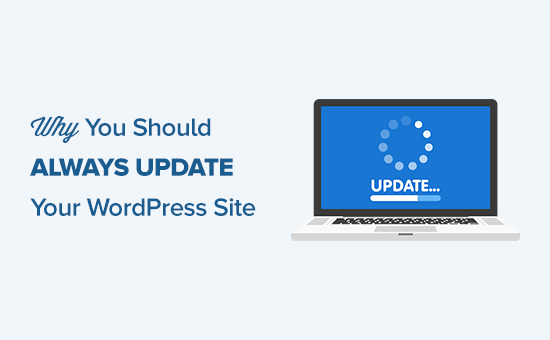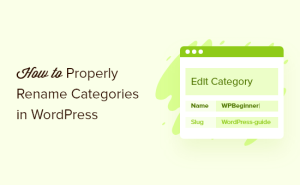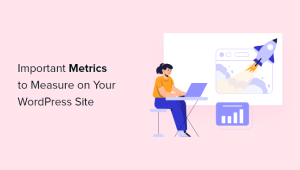O senhor está se perguntando se deve atualizar seu WordPress para a versão mais recente? Quer saber os prós e os contras de atualizar o WordPress?
Recebemos vários e-mails de usuários perguntando se é seguro atualizar seu site WordPress após uma nova versão do WordPress.
Neste artigo, explicaremos por que o senhor deve sempre usar a versão mais recente do WordPress e mostraremos como atualizar o WordPress corretamente.
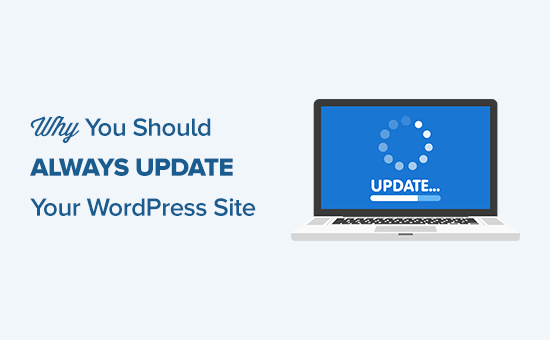
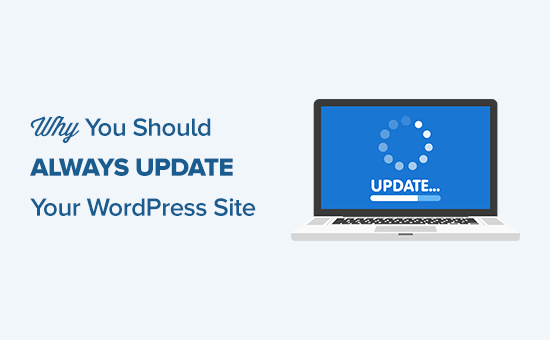
Por que o senhor deve atualizar o WordPress
O WordPress é gratuitoe uma comunidade global de desenvolvedores trabalha em seu desenvolvimento.
A cada nova versão, eles corrigem bugs, adicionam novos recursos, melhoram o desempenho e aprimoram os recursos existentes para se manterem atualizados com os mais recentes padrões do setor.
Em outras palavras, se o senhor não atualizar o WordPress, estará colocando em risco a segurança do seu site e perdendo novos recursos/melhorias.
Tutorial em vídeo
Se o senhor preferir instruções por escrito ou precisar de mais detalhes, continue lendo.
Vamos dar uma olhada nos prós e contras de atualizar o WordPress.
1. Segurança
A segurança é, sem dúvida, o motivo mais importante pelo qual o senhor deve manter seu site WordPress atualizado.
O WordPress é responsável por mais de 43% de todos os sites no mundo. Devido à sua popularidade, o WordPress é um alvo comum de hackers, distribuidores de códigos maliciosos, ladrões de dados e hackers.
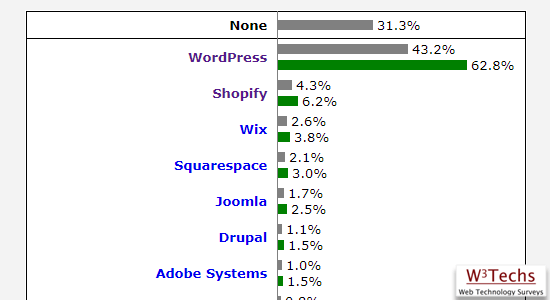
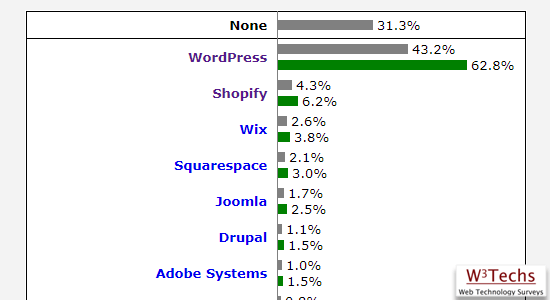
Como o WordPress é de código abertoo código-fonte é aberto, qualquer pessoa pode estudá-lo para aprender e aprimorá-lo. No entanto, isso também significa que os hackers podem estudá-lo e encontrar maneiras de invadir sites.
A boa notícia é que nem todos os hackers são maus. Há muito mais hackers bons do que ruins, o que significa que os especialistas em segurança de todo o mundo podem estudar o código e relatar adequadamente as falhas/correções de segurança.
Sempre que uma vulnerabilidade de segurança é relatada, a equipe principal do WordPress trabalha arduamente para lançar uma atualização que corrija o problema.
Isso significa que, se o senhor não estiver usando a versão mais recente do WordPress, estará usando um software com vulnerabilidades de segurança conhecidas. Os hackers podem procurar sites que executam a versão mais antiga e o senhor pode se tornar vítima de um ataque sofisticado.
Os plug-ins também podem ser explorados por hackers. O senhor precisa se certificar de que todos os plug-ins, temas e o próprio núcleo do WordPress estejam sempre atualizados.
Para obter mais dicas sobre como manter seu site seguro, consulte nosso guia definitivo de segurança do WordPress.
2. Novos recursos interessantes
Cada versão principal do WordPress vem com novos recursos e alterações no software.
Por exemplo, WordPress 5.0 introduziu o editor de blocos, WordPress 5.3 incluiu melhorias na acessibilidade e na interface do usuário, e WordPress 5.4 veio com novos blocos e melhorias no editor de blocos.
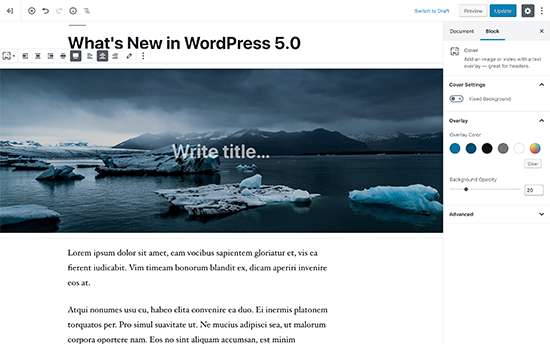
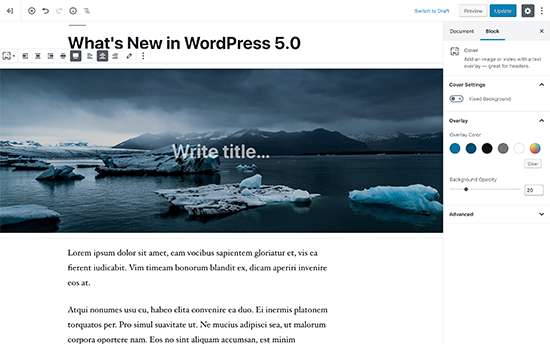
Se o senhor estiver usando uma versão mais antiga do WordPress, sua experiência com o WordPress será muito diferente da de alguém que esteja usando a versão mais recente.
O senhor terá dificuldade para encontrar ajuda on-line sobre o WordPress usando uma versão mais antiga. Os usuários do Fóruns de suporte do WordPress assumirá que o senhor está usando a versão mais recente do WordPress.
3. Velocidade


Os desenvolvedores do WordPress estão sempre tentando tornar as coisas mais rápidas. Cada nova versão tem várias melhorias de desempenho que tornam o WordPress mais rápido e eficiente.
Por exemplo, o WordPress 4.2 melhorou o desempenho do JS para menus de navegação, e o WordPress 4.1 melhorou as consultas complexas, o que ajudou os sites que usam essas consultas a ter um desempenho melhor.
Como a velocidade é um grande fator de SEO, o senhor deve manter seu WordPress atualizado para garantir o máximo de benefícios de desempenho.
Confira nosso guia definitivo para velocidade e desempenho do WordPress para obter mais dicas sobre como aumentar a velocidade de seu site.
4. Correções de bugs
Apesar dos testes rigorosos das principais versões, às vezes Bugs do WordPress podem passar despercebidos.
É por isso que há versões menores do WordPress em tempo hábil (aquelas com X.X.X) para compensar isso. Por exemplo, a atualização do WordPress 6.2.1 corrigiu 20 bugs da versão 6.2.
Agora, se o senhor for aos fóruns de suporte do WordPress para pedir ajuda, o primeiro conselho que receberá é atualizar o WordPress, pois isso pode corrigir o problema. Se o senhor insistir em não atualizar o WordPress, não poderá receber ajuda.
5. Compatibilidade (ou NÃO)
Muitas vezes, os desenvolvedores de plugins e temas coordenam suas atualizações com as principais versões do WordPress para garantir que estejam aproveitando os novos recursos e aprimoramentos disponíveis.
No entanto, em alguns casos, uma atualização pode quebrar seus plug-ins existentes do WordPress se eles não estiverem seguindo as práticas recomendadas e os padrões de codificação.
É por isso que é fundamental que o senhor mantenha backups regulares do WordPress.
Resumindo, a única desvantagem é que o seu site poderá quebrar em alguns casos raros. Entretanto, a vantagem é que o senhor tem:
- Segurança aprimorada do WordPress
- Novos recursos interessantes do WordPress
- Experiência mais rápida com o WordPress
- Sem bugs Site WordPress
- Melhor compatibilidade
Agora que o senhor sabe por que é importante manter seu site WordPress atualizado, vamos dar uma olhada em como atualizar o WordPress.
Como manter seu site WordPress atualizado
Atualizar o núcleo, os plugins e os temas do WordPress sempre que houver uma nova atualização para eles é bastante fácil.
O WordPress vem com um sistema integrado de notificação de atualização. Ele destaca o número de atualizações disponíveis quando o senhor faz login no painel do WordPress.
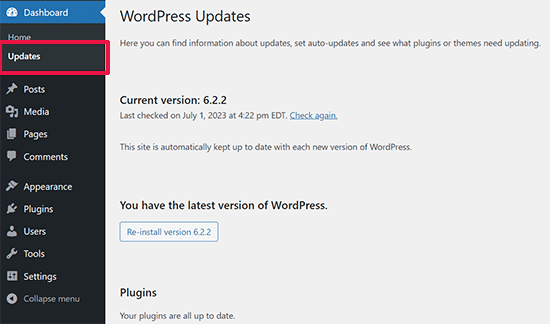
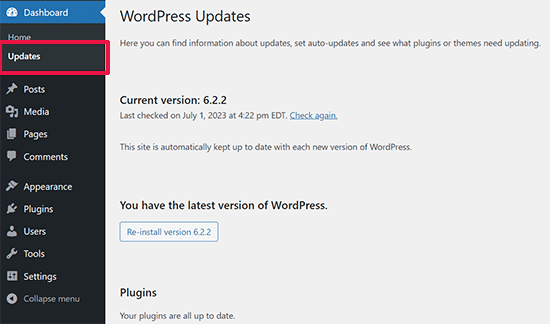
Tudo o que o senhor precisa fazer é visitar o site Painel de controle ” Atualizações e instalar essas atualizações. Esse é um processo de um clique.
No entanto, como muitos proprietários de sites não acessam o painel do WordPress diariamente, eles podem nem mesmo saber que uma atualização está disponível por alguns dias. Felizmente, o senhor tem algumas opções.
Se o senhor estiver usando o WordPress 3.7 ou superior, as atualizações automáticas serão ativadas para versões menores (que são reservadas para segurança e correções de bugs). O senhor pode ativar as atualizações automáticas para as versões principais, plug-ins e temas.
Como alternativa, o senhor pode receber notificações por e-mail quando houver uma nova atualização para seu site WordPress.
Receba notificações por e-mail sobre atualizações no WordPress
Quando o senhor está ocupado com a administração de sua empresa, fazer login no site para verificar se há atualizações geralmente é a última coisa que passa pela sua cabeça. Não seria mais fácil se o senhor pudesse receber uma notificação por e-mail sempre que houver uma atualização em seus sites do WordPress?
Bem, isso é possível.
A primeira coisa que o senhor precisa fazer é instalar e ativar o Atualização automática do Companion plugin. Após a ativação, visite Ferramentas ” Auto Updater para definir as configurações do plug-in.
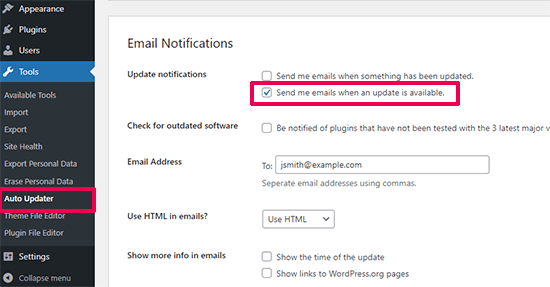
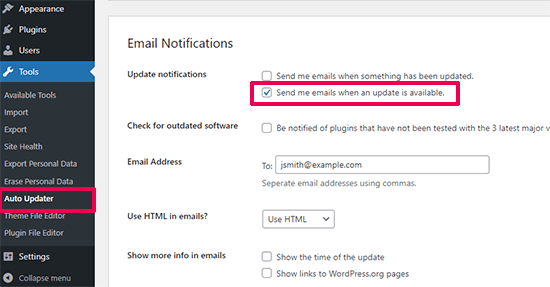
Role para baixo até a seção Notificações por e-mail e marque a caixa ao lado da opção “Enviar-me e-mails quando uma atualização estiver disponível”.
Opcionalmente, o senhor pode fornecer endereços de e-mail alternativos para receber notificações, mostrar a hora da atualização ou mostrar links para páginas do WordPress.org.
Por padrão, ele verifica se há atualizações do núcleo do WordPress, atualizações de plug-ins e atualizações de temas.
Se o senhor não receber notificações de atualização do plug-in, consulte nosso guia sobre como Corrigir o problema do WordPress que não está enviando e-mails.
Instalação automática de atualizações do WordPress
O senhor pode automatizar ainda mais o processo. O WordPress permite que o senhor ative atualizações automáticas para as principais versões, plug-ins e temas.
Essa opção é arriscada se o senhor não estiver usando hospedagem gerenciada do WordPress. As empresas de hospedagem gerenciada do WordPress atualizam automaticamente o seu site para as principais versões do WordPress e ficam atentas se houver alguma falha.
Se ativar as atualizações automáticas, há um pequeno risco de que seu site seja interrompido e o senhor não estará on-line para corrigi-lo imediatamente. Dito isso, se o senhor quiser ativar as atualizações automáticas, há duas maneiras de fazer isso (método do plugin e método do código).
Vamos dar uma olhada primeiro no método do plug-in.
Primeiro, o senhor precisa instalar e ativar o plug-in Easy Updates Manager plugin. Após a ativação, o senhor precisa visitar Painel de controle ” Opções de atualização para configurar o plug-in.
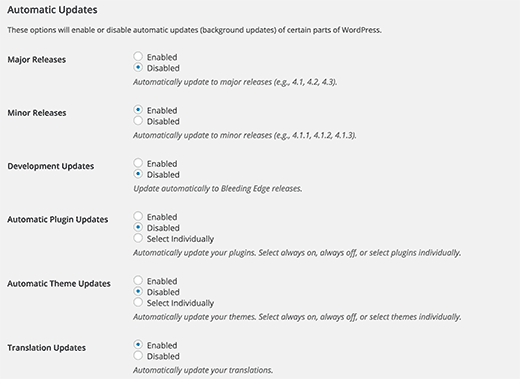
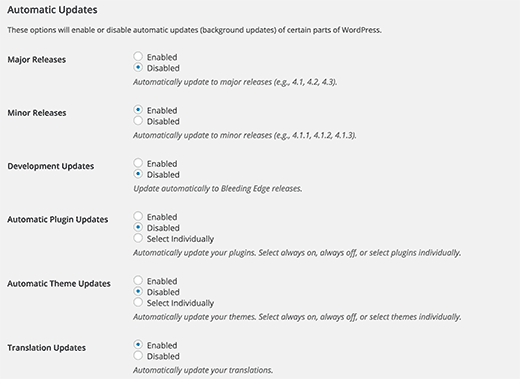
Agora, é necessário rolar a tela para baixo até a seção de atualizações automáticas, onde é possível ativar as atualizações automáticas para o núcleo, plug-ins, temas e arquivos de tradução. Quando terminar, basta salvar suas configurações.
Ativar atualizações automáticas para plug-ins específicos do WordPress
O WordPress também permite que o senhor ative as atualizações automáticas dos plug-ins. Basta acessar a página Plugins e clicar no link “Enable auto-updates” (Ativar atualizações automáticas).
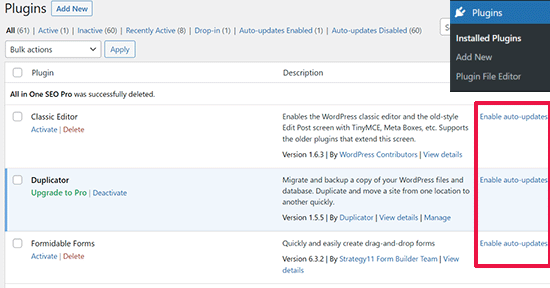
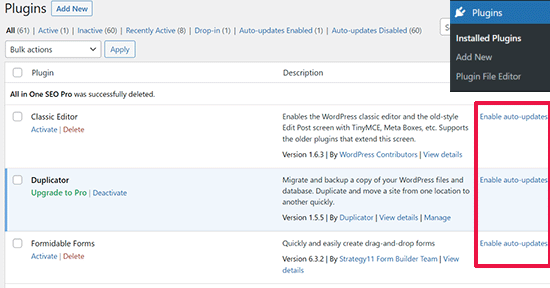
Isso é útil se o senhor quiser ativar as atualizações automáticas de plug-ins essenciais.
Ativar atualizações automáticas usando o arquivo wp-config
O senhor pode ativar as atualizações automáticas para o núcleo do WordPress simplesmente adicionando esta linha ao seu arquivo wp-config.php.
Certifique-se de que fazer o backup de seu site primeiro para o caso de algo dar errado.
define('WP_AUTO_UPDATE_CORE', true);
Se também quiser atualizar automaticamente seus temas e plug-ins, será necessário adicionar isso ao arquivo functions.php do seu tema ou usar WPCode para inserir o código personalizado (recomendado):
add_filter( 'auto_update_plugin', '__return_true' );
add_filter( 'auto_update_theme', '__return_true' );
Esperamos que este artigo tenha ajudado a entender por que o senhor deve sempre usar a versão mais recente do WordPress. Talvez o senhor também queira conferir nossas escolhas de especialistas para o plug-ins obrigatórios do WordPress e nosso guia sobre Como solucionar erros do WordPress.
Se o senhor gostou deste artigo, por favor, assine o nosso Canal do YouTube para ver tutoriais em vídeo sobre o WordPress. O senhor também pode nos encontrar em Twitter e Facebook.